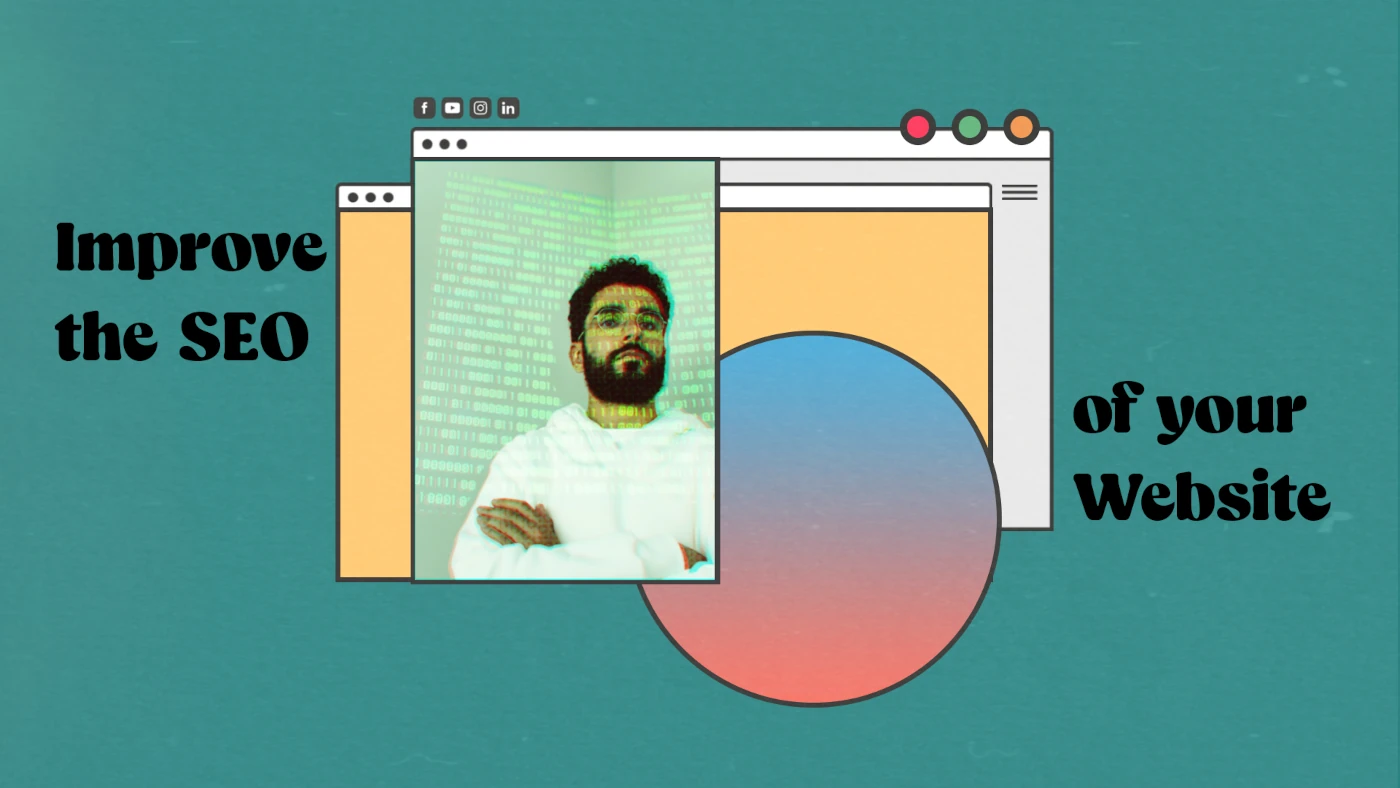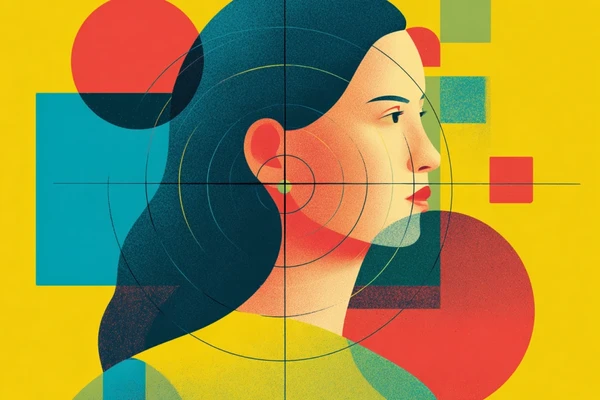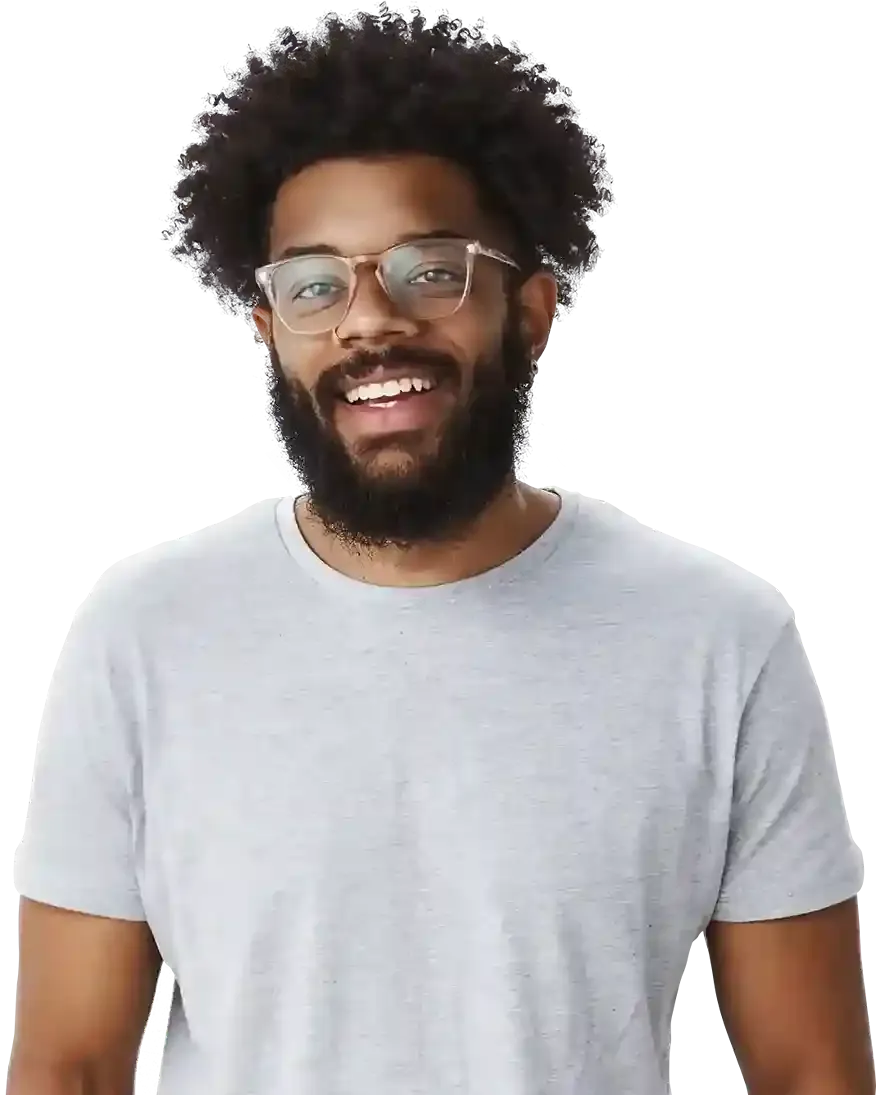Che cos'è un audit SEO? Il modo più semplice è pensarlo come un esame del tuo sito web, che ti dirà esattamente qual è il suo "stato di salute". L'audit ti mostrerà direttamente errori più e meno significativi sul tuo sito Web che potrebbero peggiorarne i risultati. Il rapporto di audit ti dirà anche come correggere tutti gli errori sul tuo sito Web in modo completo, in modo che le condizioni del tuo sito Web siano perfette, la sua posizione nei risultati di ricerca più alta e la manutenzione per anni - molto più economica! Scopri come condurre un audit SEO utilizzando strumenti disponibili gratuitamente.
Cos'è la SEO?
Prima di analizzare l'audit SEO e spiegare perché è essenziale, ricordiamo le basi della SEO stessa.
SEO sta per ottimizzazione dei motori di ricerca. Se vuoi che il tuo sito web si posizioni in alto nei risultati di ricerca organici, la SEO ti aiuterà a raggiungere questo obiettivo.
La Divisione Base della SEO: On-page e Off-page
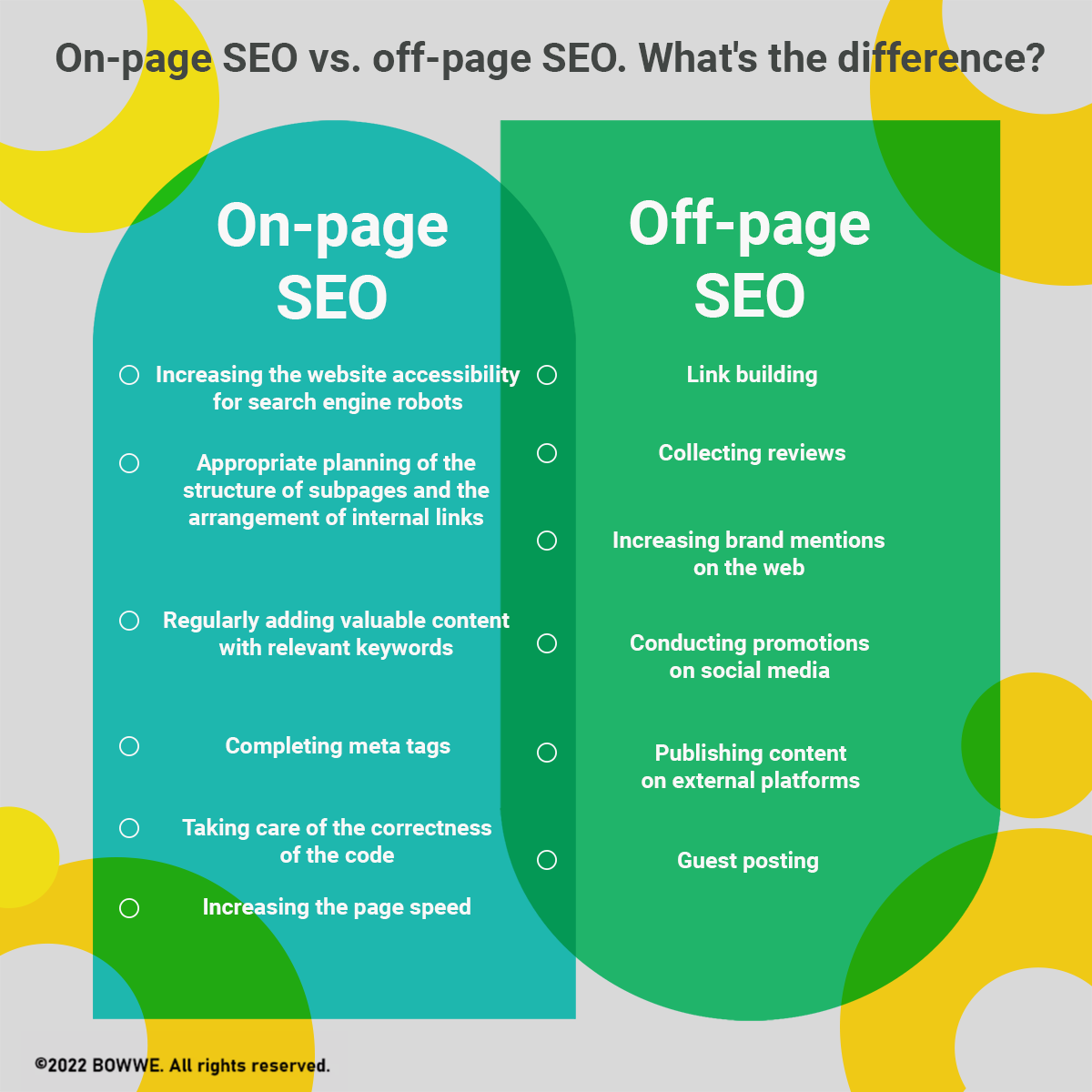
Poiché la SEO coinvolge molte attività diverse, esiste una distinzione fondamentale tra SEO on-page e SEO off-page . Scopri come si differenziano e di cosa si tratta.
Che cos'è la SEO on-page?
La SEO on-page è l'attività SEO eseguita sul sito web. Come suggerisce il nome, è il miglioramento di tutti gli elementi e i processi del tuo sito web, ad es. link interni, struttura del sito web, metadati, titoli, URL, adattamento alle versioni mobili, ecc. Questi sono esempi di parametri che in seguito influiranno sulla pagina posizione nella classifica di Google. L'ottimizzazione in loco rende più facile per gli algoritmi valutare positivamente il contenuto della pagina.
L'ottimizzazione in loco si traduce in un rapido miglioramento della visibilità del sito Web nei risultati dei motori di ricerca, determinando il passaggio del sito Web a una posizione più alta e rendendo molto più facile posizionarlo in futuro. Se salti l'audit e l'ottimizzazione SEO in quest'area, tutte le tue attività future avranno semplicemente risultati molto inferiori.
Cos'è la SEO off-page?
Queste attività vanno oltre ciò che sta accadendo sul sito Web e quindi sono più difficili da controllare. La SEO off-site è qualsiasi attività che si svolge su altri portali, oltre al sito web, ma influisce sul posizionamento del tuo sito web. Le aree principali sono i link esterni, tutti link che rimandano alla pagina. Pertanto, una delle aree critiche delle attività SEO off-page è la link building.
Che cos'è un audit SEO?
Prima di condurre un audit SEO, devi prima capire di cosa si tratta esattamente. Un audit SEO è un'analisi del sito Web che valuta la visibilità dei singoli elementi del sito Web per i crawler di Google (o altri motori di ricerca).
L'audit del sito ti consente di determinare l'aspetto di destinazione del tuo sito Web e stabilisce i passaggi da intraprendere per raggiungere questo obiettivo. È un elemento inscindibile delle attività SEO basate sul posizionamento e sull'ottimizzazione. L'algoritmo del motore di ricerca deve valutare il posizionamento di una pagina nei motori di ricerca (Google, Bing, Yahoo, Yandex, ecc.). Considera un numero enorme di elementi sulla pagina essenziali in termini di SEO. L'analisi può comprendere anche oltre 200 elementi, sia in SEO on-page che off-page.
Cosa, tra gli altri, dovrebbe includere un audit SEO?
- ricerca di parole chiave sulla pagina,
- rilevamento degli errori nella pagina,
- identificare potenziali aree in cui potrebbero insorgere problemi in seguito
- determinare le prestazioni della pagina.
Audit e ottimizzazione: in che cosa differiscono?
Sia l'audit che l'ottimizzazione mirano a posizionare il sito Web e ad adattarlo alle esigenze dei motori di ricerca. Tuttavia, ricorda che la corretta ottimizzazione si basa su un audit precedente! L'audit è il primo passo per delineare la possibilità di ulteriori lavori sul sito web. L'ottimizzazione è l'implementazione di soluzioni ai problemi riscontrati durante l'audit di un sito web.
Quanto costa un audit SEO?
Non esiste una risposta chiara a questa domanda, poiché dipende da come verrà condotto l'audit SEO. L'opzione più costosa sarà affidarla a uno specialista. Il prezzo dell'audit commissionato di solito non sarà inferiore a $ 2.500. Ogni agenzia calcola il costo di tale ordine individualmente, poiché molti fattori influenzano il prezzo (numero di pagine o versioni linguistiche, ambito di analisi, ecc.).
Un'altra opzione a pagamento, ma meno onerosa per il tuo portafoglio, è la scelta di uno strumento SEO che offre un'opzione di audit. Molte persone scelgono questa opzione perché hanno già un abbonamento a questo tipo di strumento, quindi condurre un audit SEO con esso non è un costo aggiuntivo per loro.
È possibile condurre un audit SEO gratuito? È possibile, anche se richiederà più tempo. Per eseguire un audit del sito Web completamente gratuito, è necessario utilizzare alcuni strumenti SEO. Come farlo? Lo scoprirete più avanti nell'articolo.
Come eseguire tu stesso un audit SEO - passo dopo passo
Quando decidi di condurre tu stesso un audit del sito Web, non è necessario avere molte conoscenze in SEO, sviluppo di siti Web o accesso a strumenti SEO avanzati a pagamento.
Esistono molti strumenti gratuiti e intuitivi sul mercato che consentono a chiunque di condurre un audit approfondito del tuo sito Web , consentendoti di identificare i punti di forza e di debolezza del tuo sito Web e indicare nuove opportunità per lo sviluppo del sito Web.
Audit del sito con un solo strumento
È realizzabile se desideri controllare il tuo sito Web con il minor numero di strumenti possibile o puoi persino farlo con un solo strumento. Da tale analisi otterrai un report suddiviso in base a specifiche problematiche SEO, agli errori riscontrati e spesso anche precise linee guida in base alle quali ottimizzare il tuo sito web in modo più efficace. Ecco come potrebbe essere un esempio di audit:
Come eseguire un audit del sito Web tramite Ahrefs?
Ahrefs fornisce agli utenti vari strumenti per aiutarli a ricercare e analizzare il loro sito e la concorrenza che li circonda. Se sei uno degli abbonati Ahrefs, ogni piano ti consente di fare analisi del sito web. Tuttavia, se non hai nessuno dei piani acquistati, come proprietario di un sito web puoi iscriverti ad Ahrefs Webmaster Tools per ottenere l'accesso gratuito (limitato) alle funzionalità Site Explorer e Site Audit.
Ovunque in Ahrefs, hai accesso alla barra di navigazione in alto. Basta cliccare sul nome "Site Audit".
Se non hai mai verificato il tuo sito Web tramite Ahrefs prima, devi creare un nuovo progetto.
Nella sezione "Scope & Seeds", aggiungi il tuo dominio. Inoltre, ricorda di deselezionare i reindirizzamenti del tipo 301. È possibile scegliere le seguenti impostazioni in base alle proprie esigenze. Infine, resta da cliccare su "Crea progetto". L'audit del sito inizia immediatamente.
Che aspetto ha il rapporto di audit del sito web di Ahrefs?
Esaminiamo le sezioni principali nella categoria "Panoramica".
Ecco cosa puoi vedere:
1) Distribuzione degli URL scansionati : una divisione dei collegamenti in tre categorie: interni, esterni e risorse.
2) Stato di scansione dei collegamenti trovati : quale parte dei collegamenti è indicizzata e quale no.
3) Punteggio : il punteggio di integrità misura la percentuale di URL interni al tuo sito privi di errori.
4) Distribuzione dei problemi - il numero di problemi riscontrati durante l'analisi relativi ai collegamenti interni.
5) Distribuzione degli errori - suddivisione dei collegamenti interni indicizzati in quelli con errori e quelli senza di essi.
6) Problemi principali : un elenco dei problemi più comuni riscontrati durante l'indicizzazione dei collegamenti.
7) Distribuzione dei codici di stato HTTP : il grafico mostra i collegamenti interni indicizzati in base al loro stato HTTP.
8) Distribuzione del tipo di contenuto : i gruppi del grafico hanno indicizzato i collegamenti interni in base allo stato del codice 2xx in base al livello più alto.
9) Codici di stato HTTP per livello di profondità : i gruppi grafici hanno indicizzato i collegamenti interni in base al loro stato HTTP per ogni livello di pagina.
10) Rapporto sciolto (Esportazione in blocco) - singoli elementi del rapporto da visualizzare e scaricare.
Se vuoi trovare maggiori dettagli su elementi specifici del rapporto di audit del sito web, seleziona la categoria che ti interessa dall'elenco a sinistra.
Dopo aver inserito una delle categorie, dovresti essere maggiormente interessato alla scheda "Problemi". Mostra un elenco di errori rilevati e suggerimenti su come correggere un determinato errore.
È bene esaminare ogni parte del rapporto di controllo del sito Web e lavorare passo dopo passo per correggere gli errori.
Alternative ad Ahrefs
1. SemRush
Questo strumento permette anche di effettuare un audit del sito web (è possibile farlo gratuitamente). Quali informazioni ti fornirà un audit del sito Web che utilizza SemRush?
1. Elenco dei problemi riscontrati, suddivisi per categorie: errori, avvisi e notifiche
2. Verifica della disponibilità del sito Web per i robot dei motori di ricerca
3. Rapporto dettagliato sul funzionamento del sito web
4. Analisi dei link interni per il monitoraggio della sicurezza degli errori Controllo SEO internazionale
5. Confronto dei risultati dei rapporti di audit del sito web
2) Classifica SE
La classifica SE consente un rapido controllo dello stato di salute con uno strumento di audit SEO automatizzato. Indicizza fino a 1.000 pagine in soli 2 minuti e fornisce un rapporto completo per individuare tutti i problemi tecnici critici.
Ottieni un punteggio di salute totale del sito Web analizzando oltre 70 criteri tecnici come codici di stato, meta tag e velocità. Inoltre, puoi ottenere una panoramica delle metriche del tuo dominio, inclusi l'attendibilità del dominio, i backlink, il numero di pagine indicizzate e molto altro. Per essere sicuri dell'efficacia delle correzioni, è possibile effettuare un confronto di audit con qualsiasi report dei mesi precedenti.
Cosa imparerai da un audit del sito web eseguito da SE Ranking?
1. Elenco degli errori nella pagina con un'analisi della loro gravità e del tipo di analisi
2. Il risultato generale della pagina
3. Informazioni dettagliate sui parametri analizzati
4. Confronto dei risultati dell'attuale SEO audit con le analisi precedenti
Audit del sito con diversi strumenti
Console di ricerca di Google
Google Search Console è un servizio gratuito offerto da Google che aiuta i proprietari di siti web a monitorare la visibilità della propria pagina nella Ricerca Google. Ti dà anche informazioni su come migliorare il posizionamento del tuo sito su Ricerca Google.
Come verificare se un collegamento o un sito Web è indicizzato tramite Google Search Console?
Fai il primo passo per controllare i link mentre sei nella pagina principale dello strumento. Devi inserire l'URL che vuoi analizzare nel motore di ricerca nella parte superiore della pagina.
Dovresti quindi ricevere un breve rapporto. Innanzitutto, il rapporto ti dirà se il collegamento è stato indicizzato. Puoi anche inviarlo per l'indicizzazione se i robot di Google non lo hanno ancora indicizzato. Puoi anche richiedere la reindicizzazione se, ad esempio, il contenuto di una determinata pagina è cambiato.
⚡ BOWWE Growth Hack:
Se Google non indicizza il tuo dominio o le sue sottopagine, significa che il tuo sito web non apparirà nei risultati di ricerca e sarà difficile posizionarli lì. Pertanto, ogni volta che crei una nuova pagina o, ad esempio, ne aggiorni il contenuto, assicurati di inviarla per l'indicizzazione.
Dal report si può anche scoprire se l'indirizzo indicato è incluso nella mappa del sito indicizzata (questo argomento verrà ampliato in seguito) e se è adattato ai dispositivi mobili.
Come controllare i risultati di ricerca di Google in Google Search Console?
Tutto quello che devi fare è selezionare la categoria "Risultati della ricerca" dall'elenco a lato. Avrai quindi una panoramica del grafico in cui puoi tenere traccia del numero di clic e delle visualizzazioni dei risultati di ricerca dal motore di ricerca di Google. Sotto, questi risultati sono anche suddivisi in categorie specifiche: pagine, paesi, dispositivi, ecc.
Come trovare gli errori di collegamento in Google Search Console?
Puoi vedere gli errori nei link nella categoria "Copertura". Vedrai quindi, tra le altre cose, un grafico che mostra quanti collegamenti funzionano correttamente ma quanti hanno errori.
Sotto il grafico, puoi anche trovare informazioni più dettagliate sulle categorie di collegamento contrassegnate nel grafico. Se, ad esempio, vuoi scoprire come correggere un determinato errore, fai clic sul collegamento che ti interessa.
Verrai quindi reindirizzato a un rapporto dettagliato. Cosa ci puoi trovare?
1) Se stai cercando una soluzione trovata da un controllo degli errori, seleziona l'opzione "Ulteriori informazioni". Andrai quindi alla Guida di Search Console, dove troverai materiale sull'argomento preparato dal team di Google.
2) Dopo che il bug è stato corretto, è qui che puoi approvare il miglioramento.
3) Qui troverai l'URL esatto a cui si riferisce il rapporto.
Come indicizzare una mappa del sito in Google Search Console?
Tramite Google Search Console puoi facilmente indicizzare la mappa del sito e verificarne lo stato e la data di indicizzazione. Devi solo andare alla categoria "Sitemap" e quindi inserire l'URL della mappa del sito che desideri inviare per l'indicizzazione.
Come verificare la qualità dell'esperienza utente sul sito Web in Google Search Console?
Dopo essere entrati nella "Page Experience" avrai accesso a due tipi di report: mobile e desktop. Ciò significa che i risultati sono suddivisi in quelli provenienti dalla versione mobile del sito Web e dalla versione desktop.
Puoi anche accedere ai rapporti più minori dallo stesso posto: Metriche Internet di base e Usabilità mobile.
Alternativa a Google Search Console
1. Ricerca Google
Poiché il tuo sito web deve essere collegato a Google Search Console, non tutti potranno utilizzare questo strumento. Tuttavia, esiste un'alternativa che è il normale motore di ricerca di Google. Puoi usarlo per inviare una mappa del sito per l'indicizzazione o verificare se i robot di Google hanno già indicizzato una determinata sottopagina. Per indicizzare una pagina, puoi utilizzare questa formula: https://www.google.com/ping?sitemap=FULL_URL_OF_SITEMAP . Per verificare invece se una determinata pagina è stata indicizzata, è sufficiente ricercarla nel motore di ricerca in base a questa formula: sito: nomesito.com . Informazioni più dettagliate sull'indicizzazione tramite il motore di ricerca di Google sono disponibili, tra l'altro, qui: https://developers.google.com/search/docs/advanced/sitemaps/build-sitemap .
Approfondimenti sulla velocità di pagina
PageSpeed Insights è uno strumento che ti aiuta a capire le prestazioni del tuo sito web su dispositivi mobili e desktop. Misura le prestazioni del tuo sito Web in base a una serie di regole di prestazione e fornisce suggerimenti su come migliorare le prestazioni del tuo sito Web.
Come controllare il rendimento della pagina in PageSpeed Insights?
La semplice ricerca dell'indirizzo del tuo sito Web in questo strumento ti mostrerà i seguenti dati, tra gli altri:
1) Valutazione degli elementi vitali Web principali
2) First Contentful Paint : un indicatore orientato all'utente che misura la velocità di caricamento percepita. Segna il primo punto nella timeline di caricamento della pagina in cui l'utente può vedere tutto sul monitor/schermo.
4) First Input Delay - metrica incentrata sull'utente per misurare la velocità di risposta del carico. Quantifica le impressioni che gli utenti ottengono quando tentano di interagire con pagine che non rispondono.
5) Largest Contentful Paint (LCP) : un indicatore orientato all'utente per misurare la velocità di caricamento percepita. Contrassegna il punto nella sequenza temporale di caricamento della pagina in cui è probabile che sia stato caricato il contenuto della pagina principale.
6) Cumulative Layout Shift (CLS) - metrica incentrata sull'utente per misurare la stabilità visiva. Ti aiuta a determinare la frequenza con cui gli utenti subiscono modifiche impreviste al layout.
7) Indice di velocità : la velocità con cui il contenuto viene visualizzato visivamente sulla pagina durante il caricamento.
8) Time to Interactive : il tempo impiegato da un sito Web per diventare completamente interattivo.
9) Tempo di blocco totale : il tempo totale durante il quale il sito Web non può rispondere alle azioni dell'utente.
10) Spostamento cumulativo del layout : misura i risultati delle modifiche al layout per eventuali modifiche al layout impreviste che si verificano mentre la pagina è in uso.
Sotto i risultati per la tua pagina, troverai anche una sezione con un elenco di errori che influiscono sul suo rendimento.
Sviluppando ciascuno di questi punti, otterrai informazioni più dettagliate su un errore specifico e un collegamento in cui potrai saperne di più, ad esempio, come risolverlo.
Alternativa a PageSpeed Insights
1) GTmetrix
Lo strumento funziona in forma gratuita ea pagamento. Entrambi consentono di eseguire un audit incentrato sull'analisi delle prestazioni del sito Web. Nel rapporto riceverai, tra gli altri:
1.Valutazione generale delle prestazioni del sito Web nella scala AF
2. Visualizzazione della velocità del sito web
3. Un elenco di errori con il grado del loro impatto sulle prestazioni del sito web
statistiche di Google
Google Analytics è uno strumento che raccoglie un'enorme quantità di dati sul sito Web e sui suoi utenti. È uno strumento gratuito ma deve essere collegato al tuo sito Web per poter fornire tutte le informazioni.
⚡ BOWWE Growth Hack:
In BOWWE, fornirai rapidamente a Google Analytics l'accesso al tuo sito web. Inserendo "impostazioni dominio" e poi "codice personalizzato" puoi incollare la parte di codice necessaria in qualsiasi parte della pagina.
Come controllare il traffico organico in Google Analytics?
Quindi seleziona "Ricerca organica" dalla tabella del traffico generale da più canali.
Dalla tabella che mostra i dettagli dei movimenti organici, puoi scoprire quanto segue:
Dalla tabella che mostra i dettagli dei movimenti organici, puoi scoprire quanto segue:
1) Numero di utenti - numero totale di utenti che hanno avviato almeno una sessione.
2) Numero di nuovi utenti : il numero di nuovi utenti che hanno avviato almeno una sessione.
3) Numero di sessioni - il numero di tutte le sezioni avviate dagli utenti.
4) rimbalzo - Percentuale di sessioni durante le quali non c'è stata attività sulla pagina da parte degli utenti.
5) Numero di pagine/sessioni - il numero medio di pagine aperte durante una sessione.
6) Durata media della sessione.
7) Selezione rispetto agli obiettivi prefissati - dati sull'obiettivo di conversione che ognuno sceglierà individualmente. Può essere, ad esempio, registrazione, fare clic sul pulsante CTA su un banner, effettuare un acquisto, ecc.
Come controllare il traffico da altri canali in Google Analytics?
In Google Analytics, non solo controllerai i dettagli del traffico organico, ma sarai anche in grado di controllare l'aspetto del traffico ottenuto da altri canali (social media, newsletter, ecc.).
Per trovare il traffico da altri canali, torna al pannello di visualizzazione generale del traffico (" Acquisizione ">" Tutto il traffico ">" Canali ").
Indipendentemente dal canale di traffico immesso, i dati di ciascuno di essi verranno forniti allo stesso modo del traffico organico sopra descritto.
Come trovare i dettagli sugli utenti in Google Analytics?
Google Analytics fornisce informazioni molto dettagliate sui visitatori del tuo sito web. Entrando nella scheda "Pubblico", puoi accedere a molti dati importanti suddivisi tematicamente. Ecco cosa contengono:
1) Dati demografici : età e sesso degli utenti.
2) Interessi - interessi dei destinatari.
3) Geo : quale lingua comunicano i destinatari e quali sono i loro posti nel mondo.
4) Comportamento - il numero di nuovi utenti e di quelli che tornano al sito. Statistiche più precise sul numero di sessioni e azioni intraprese dagli utenti sul sito.
4) Tecnologia - tipo di browser e reti utilizzati dai destinatari.
5) Mobile - il tipo di dispositivi utilizzati dai destinatari per accedere al sito web.
6) Benchmarking : confronta le prestazioni del tuo sito con quelle degli altri in base ai canali di acquisizione del traffico, alla posizione e ai dispositivi.
Come controllare i risultati per le singole sottopagine in Google Analytics?
Google Analytics consente inoltre di guardare i risultati di un gruppo di sottopagine (ad es. post di blog) o di una singola sottopagina. Come farlo? Innanzitutto, seleziona la categoria "Comportamento" a sinistra ed espandi l'elenco in "Contenuto del sito" e vai su "Tutte le pagine".
I dati di base che vedrai sono:
1) Visualizzazioni di pagina : numero totale di pagine visualizzate.
2) pagina uniche : numero di sessioni di feed per le quali la pagina è stata visualizzata almeno una volta.
3) Tempo medio trascorso sulla pagina : il tempo medio trascorso dall'utente per visualizzare una pagina o una schermata specifica.
4) Ingressi - il numero di visite a un sito web attraverso una pagina specifica o un insieme di pagine.
5) rimbalzo : la percentuale della sessione di una pagina in cui non vi è stata alcuna interazione dell'utente con la pagina.
6) Uscite - La percentuale di uscite da una pagina o da un insieme di pagine.
7) Valore pagina - Il valore medio di un set di pagine o ripido.
Ricorda che puoi controllare i risultati per singole pagine o per un insieme di pagine. Ad esempio, se vuoi controllare i risultati solo per il blog BOWWE, dovrai inserire "/ blog" nel motore di ricerca per visualizzare i risultati solo per questa parte del sito web. Tuttavia, fai attenzione a come è strutturato il tuo sito web: non tutte le pagine utilizzeranno il prefisso "blog" per ogni post del blog.
Inoltre, tieni presente che puoi scegliere quali dati visualizzare espandendo l'elenco "Dimensione secondaria" e selezionando le metriche essenziali.
Alternativa a Google Analytics
1) BOWWE
PARTI ORA
BOWWE è uno strumento SEO che ti consente di creare vari progetti online, come un sito Web o un portfolio online, senza conoscenze informatiche. Questo strumento ha anche sezioni SEO speciali, grazie alle quali, tra le altre, puoi posizionare bene il tuo sito Web nei risultati di ricerca. BOWWE fornisce anche l'accesso a statistiche dettagliate dei tuoi progetti, che ti permetteranno di tenere traccia dei loro risultati. Lo strumento può essere utilizzato gratuitamente e tramite i piani Advanced o Professional che forniscono l'accesso a ancora più funzionalità dello strumento.
Puoi accedere alle statistiche del tuo progetto tramite la dashboard, dalla quale puoi poi inserire le statistiche del dominio di un progetto specifico. Cosa imparerai dalle statistiche di BOWWE?
1. Numero di visite totali e uniche
2. Visite di punta (oraria)
3. Il sito più popolare
4. Dettagli su tutte le visite ai domini e univoche
5. Visite per paese impostate nel browser
6. Dati dettagliati sui siti più popolari
7. Visite per dispositivi
8. Il canale da cui proviene l'utente
Ubersuggest
Lo strumento SEO di Neil Patel ti consente di eseguire un audit del sito web. Può anche essere fatto gratuitamente, ma sei limitato a tre ricerche al giorno e se la pagina contiene molte sottopagine, non tutte verranno analizzate.
Come verificare per quali parole chiave un sito Web si classifica in Ubersuggest?
Per avviare l'audit, inserisci l'URL del tuo sito web nel motore di ricerca nella pagina principale dello strumento.
Riceverai quindi un rapporto generale dal quale potrai conoscere, tra l'altro, la quantità di traffico mensile sul sito, il numero di backlink o le pagine più visitate. Per scoprire maggiori dettagli sulle parole chiave per le quali si posiziona il tuo sito web, devi andare in fondo alla pagina nella sezione "Parole chiave SEO" e premere il pulsante "VISUALIZZA TUTTE LE PAROLE CHIAVE SEO...".
Verrai quindi reindirizzato al rapporto completo sulle parole chiave sul tuo sito web. Cosa puoi imparare da esso?
1. Volume - il numero mensile di ricerche per la parola chiave
2. Posizione - in quale posizione si trova il tuo sito web per una parola chiave specifica
3. Visite mensili stimate: numero mensile stimato di visite di Google per una determinata parola chiave
4. Difficoltà SEO - Stima della concorrenza per una determinata parola chiave nei risultati di ricerca organici
5. Numero di parole chiave nei singoli paesi
6. Indirizzo della sottopagina in cui si trova la parola chiave data
Come faccio a trovare nuove idee per le parole chiave in Ubersuggest?
Ricercare nuove parole chiave in base alle quali creare nuovi contenuti o aggiornare quello esistente, lo si può fare in diversi modi. Vale la pena andare alla funzionalità "Idee per le parole chiave", che troverai nell'elenco a sinistra.
Quindi puoi cercare idee per nuove parole chiave in due modi. Il primo è generare un elenco di parole chiave basato su una parola chiave diversa per la quale conduci la tua ricerca. Riceverai quindi elenchi di parole chiave suddivisi per tipo di frase.
Il secondo modo è cercare in base a una pagina specifica. Riceverai quindi un elenco di parole chiave che hanno lo scopo di coprire tanti argomenti quanti sono sul tuo sito.
Alternative a Ubersuggest
1) Moz
In Keywords Explorer di Moz puoi analizzare gratuitamente il tuo sito web (è richiesta la registrazione) in termini di parole chiave per le quali si posiziona. Cosa imparerai dal rapporto che hai ricevuto da Moz?
1. Il numero di parole chiave per le quali si classifica il tuo sito web
2. Il numero di parole chiave nei primi 10 risultati SERP
3. Grafico che mostra il numero di parole chiave in specifiche posizioni SERP
2) Keywordstools.org
Effettuando un'analisi gratuita nello strumento Domain Check, un elenco con tutte le parole chiave del tuo sito web. Cosa ne imparerai?
1. Classifica : quale posizione occupa il tuo sito Web per una determinata parola chiave
2. Volume di ricerca : il numero medio di ricerche mensili per una parola chiave
3. CPC - costo per clic
4. Concorrenza : il potere della concorrenza in Google Ads
Headline Studio
Headline Studio è uno strumento di CoSchedule che consente agli utenti di creare e testare titoli per post, articoli, ecc.
Come verificare l'efficacia dell'intestazione in Headline Studio?
Tutto quello che devi fare è creare un account su Headline Studio. Con il piano gratuito, sarai in grado di analizzare i titoli, ma senza accedere a determinate funzionalità.
Effettuare l'accesso per testare l'intestazione, immettere il campo appropriato ed eseguire l'analisi.
Cosa scoprirai dal rapporto di Headline Score?
1) Punteggio titolo - valutazione complessiva del titolo
2 ) Suggerimenti - suggerimenti su come migliorare il titolo analizzato.
3) Equilibrio di parole - equilibrio di parole. Il numero di parole comuni, meno conosciute ed emotive.
4) Conteggio parole - il numero di parole.
5) Conteggio caratteri - il numero di caratteri.
6) Tipo - tipo di intestazione (Come..., Elenco, ecc.).
7) Reading Grade Level - il grado di leggibilità.
8) Sentimento : quali emozioni evoca il titolo.
9) Chiarezza - il titolo ha un messaggio chiaro e coerente?
10) Skimmability - se il titolo è comprensibile, anche se parti di esso vengono omesse
Cosa troverai a sua volta nel rapporto SEO?
1) Punteggio SEO : valutazione complessiva del titolo nel contesto della SEO.
2) Suggerimenti - suggerimenti su come migliorare il titolo analizzato.
3) chiave - la qualità delle parole chiave nel titolo.
4) Densità delle parole chiave - la densità delle parole chiave nell'intestazione.
5) Ricerche mensili medie - il numero di ricerche mensili per il titolo della parola chiave.
6) Concorso di ricerca - il grado di concorrenza tra titoli simili.
7) Keyword Trend - come vengono addestrate le parole chiave contenute in un determinato titolo.
8) Anteprima di ricerca : un'anteprima dell'aspetto del titolo nei risultati di ricerca.
9) Headline Competition - confrontando i risultati del titolo analizzato con i titoli concorrenti.
10) La tua competizione per i titoli principali nei risultati di ricerca : informazioni dettagliate sui titoli in competizione.
11) Variazioni delle parole chiave - variazioni delle parole chiave simili a quelle incluse nel titolo analizzato.
12) Domande correlate : ricerca argomenti correlati con il titolo analizzato.
To the Web
Questo strumento mostra le lunghezze del titolo e delle descrizioni di Google. Puoi controllare l'aspetto dei meta tag nei risultati della ricerca solo dopo la pubblicazione del testo.
Come controllare l'aspetto dei meta tag nei risultati di ricerca in To the Web?
Basta incollare l'indirizzo della pagina che si desidera visualizzare in anteprima nel campo vuoto e premere il pulsante "Genera anteprima". Innanzitutto, vedrai un'anteprima suddivisa in due tipi di dispositivi: computer e cellulare.
Sotto, troverai una sezione che ti offre un posto per modificare il contenuto secondo necessità. Hai anche la possibilità di inserire, ad esempio, il titolo del PDF contenuto nell'articolo qui.
Alternativa a To the Web
1) BOWWE
In BOWWE, puoi visualizzare in anteprima i meta tag prima che la pagina venga pubblicata. Ad esempio, puoi verificarlo nelle impostazioni del post durante la creazione di un post del blog.
Quindi, entrando nella sezione SEO, puoi vedere quali sono i meta tag per il tuo sito web.
2) Meta tag
Uno strumento che ti permette di vedere l'anteprima del tuo sito web su Google e sui social media.
Innanzitutto, devi compilare i metadati e aggiungere un'immagine del titolo per vedere l'anteprima. Dopodiché, non resta che scegliere su quale social media desideri attivare l'anteprima (c'è un elenco di canali sulla sinistra).
Con quale frequenza deve essere eseguito un audit del sito?
Non è sufficiente condurre un audit una volta. Quindi quante volte dovrebbe essere ripetuto? Tutto dipende dal ritmo e dal numero di modifiche che avvengono sul sito web. Secondo gli standard di Google, è meglio eseguire un audit SEO almeno una volta all'anno. Si consiglia di eseguire un audit ogni sei mesi o ogni trimestre. Le tecnologie di sviluppo del sito Web e le linee guida dei motori di ricerca stanno cambiando rapidamente. Audit più frequenti ti permetteranno di mantenere un maggiore controllo sul sito web e, di conseguenza, di essere sempre aggiornato.
Audit del sito - riepilogo
L'implementazione di una strategia SEO è un'azione a lungo termine, ma estremamente redditizia. Quindi affrontiamo strategicamente l'argomento. E il modo più semplice per scegliere la strategia giusta è grazie all'audit del sito web. Aiuterà a identificare i problemi che impediscono al tuo sito web di posizionarsi più in alto nelle pagine dei risultati di ricerca. Può anche contenere raccomandazioni per la risoluzione di questi problemi. Le conclusioni tratte dopo aver analizzato il sito sono meglio messe in pratica immediatamente . Non sai come farlo?
Dopo aver verificato il sito Web, consulta la seconda parte del nostro materiale di audit SEO. Troverai istruzioni dettagliate che ti guideranno attraverso i passaggi successivi per correggere gli errori rilevati durante l'audit del sito web - Come implementare le linee guida dell'audit SEO sul tuo sito web?

Karol è un imprenditore seriale e fondatore di 3 startup, nell'ambito delle quali ha assistito diverse centinaia di aziende. È stato anche responsabile dei progetti delle più grandi istituzioni finanziarie d'Europa, per un valore di oltre 50 milioni di euro. Ha due master, uno in informatica e l'altro in management, conseguiti durante i suoi studi in Polonia e Portogallo. Ha maturato esperienza nella Silicon Valley e gestendo società in molti paesi, tra cui Polonia, Portogallo, Stati Uniti e Gran Bretagna. Da oltre dieci anni aiuta startup, istituzioni finanziarie, piccole e medie imprese a migliorare il proprio funzionamento attraverso la digitalizzazione.